Как сделать фон видео прозрачным? Пошаговая инструкция
Как экспортировать видео с прозрачным фоном? Создайте прозрачный фон видео онлайн. Пошаговая инструкция по удалению белого фона из видео.
Вы когда-нибудь задумывались, почему большинство видео снимаются на белом или прозрачном фоне? Причина в том, что в дальнейшем такой материал проще редактировать. Существуют различные варианты добавления эффектов к видео путем удаления белого фона. Можно заменить его на привлекательный фон с визуальными эффектами, что не требует много затрат и времени. Итак, существуют различные приложения, которые облегчают создание прозрачного фона в видео, а также позволяют удалять из него фон. Давайте посмотрим, как использовать некоторые из этих инструментов по шагам.
В этой статье
- Как экспортировать видео с прозрачным фоном в After Effects?
- Как экспортировать видео с прозрачным фоном в Premiere Pro?
- Как экспортировать видео с прозрачным фоном в VSDC?
- 5 лучших инструментов для создания прозрачного фона видео в Интернете
Часть 1.
 Как экспортировать видео с прозрачным фоном в After Effects?
Как экспортировать видео с прозрачным фоном в After Effects?Работать с прозрачным фоном легко, и причина в гибкости использования белого фона и его экспорта в другой отснятый материал. Итак, давайте шаг за шагом узнаем, как экспортировать видео с прозрачным фоном в After Effects:
● Перед экспортом видео с прозрачным фоном выберите композицию. Это может быть временная шкала или панель проекта.
● Перейдите в окно приложения. Щелкните меню композиции и выберите «Добавить в очередь рендеринга» (Add to Render Queue).
● Вы увидите, что окно «Очередь рендеринга» (Render Queue) откроется с композицией в очереди.
● Зайдите в настройки и выберите нужные.
● Наведите курсор на левую часть окна и перейдите в раскрывающееся меню. Вы найдете окно настроек «Модуля вывода» (Output Module).
● Перейдите к формату и выберите QuickTime, который является отраслевым стандартом.
● Оставаясь в окне настроек модуля вывода, в разделе «Видеовыход» (Video Output) нажмите «Каналы» (Channels).
● Выберите RGB + Alpha
● Нажмите ОК
Таким образом, вы также можетеэкспортировать прозрачный фонв After Effects. Вы можете легко экспортировать видеофайл с переменными альфа-слоями. Работая со слоями, вы можете добавлять вариации в видео с помощью различных эффектов наложения. Это поможет создать более совершенный проект.
Часть 2. Как экспортировать видео с прозрачным фоном в Premiere Pro?
Иногда в видео с прозрачным фономнужно добавить парочку интересных эффектов. Это можно сделать, экспортировав видеофайл в Premiere Pro. Вот шаги, которые нужно выполнить:
● Загрузите видео с прозрачным фоном в Premiere Pro. Выполните все необходимое редактирование.
● Когда видео будет готово, перейдите к настройке. Зайдите в меню «Файл» и откройте настройки экспорта. Нажмите на медиа.
● Далее необходимо настроить параметры экспорта, в частности, для прозрачного фона. Требуется всего несколько дополнительных настроек, чтобы гарантировать успешный экспорт видео с прозрачным фоном.
● Чтобы формат видео поддерживал прозрачность, выполните необходимые настройки. Перейдите к формату экспорта в правой части окна. Установите для него QuickTime. Это всегда надежный вариант для экспорта. Однако, если вам требуется формат MOV, вы можете это сделать. Вы также можете использовать Adobe Premiere Pro для импорта файлов других типов.
● Включите альфа-канал. Когда вы закончите с настройкой формата, в том же столбце вы найдете «Эффекты» (Effects) и вкладку «Видео и аудио» (Video and Audio). Здесь вы получите доступ к уникальным настройкам для экспорта видео из Premiere Pro.
● Перейдите в настройки «Видеокодека» (Video Codec) и выберите «Нет» (None). Это обеспечит наилучший результат для прозрачного фона. В частности, для наложения прозрачного видеои анимации. Например, видео-анимации кнопки подписки на YouTube.
● Чтобы включить альфа-канал, перейдите к «Основным настройкам видео» (Basic Video Settings). Найдите параметр «Глубина» (Depth).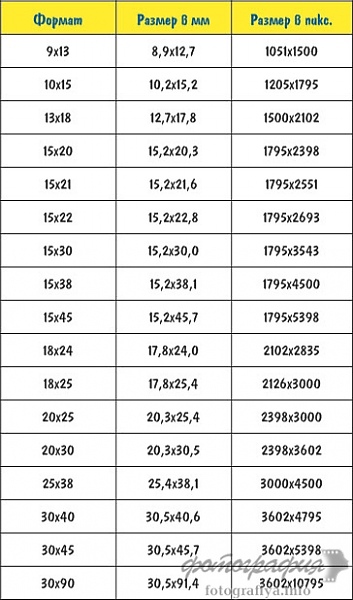 С его помощью вы можете включить альфа-канал в настройках экспорта. Это позволит экспортировать видео с прозрачным фоном.
С его помощью вы можете включить альфа-канал в настройках экспорта. Это позволит экспортировать видео с прозрачным фоном.
● Нажмите на кнопку «+Альфа» внутри параметра «Глубина». Это активирует настройку альфа-канала.
● Также отметьте «Рендеринг на максимальной глубине» (Render at Maximum Depth). Это поможет установить максимальную глубину, которая сделает прозрачное видео более плавным. Данная настройка хорошо подходит для видео в высоком качестве.
● После завершения всех настроек перейдите к экспорту видео. В дальнейшем вы можете использовать файл, полученный из Adobe Premiere Pro, по своему усмотрению. Этот процесс можно выполнить и для экспорта других файлов.
Часть 3. Как экспортировать видео с прозрачным фоном в VSDC?
Работать с видео без фонанепросто, так как пользователи зачастую сталкиваются с проблемами при его экспорте из-за несовместимости форматов. Некоторые из них не поддерживают прозрачность. Форматы MOV и GIF хорошо подходят для прозрачного фона.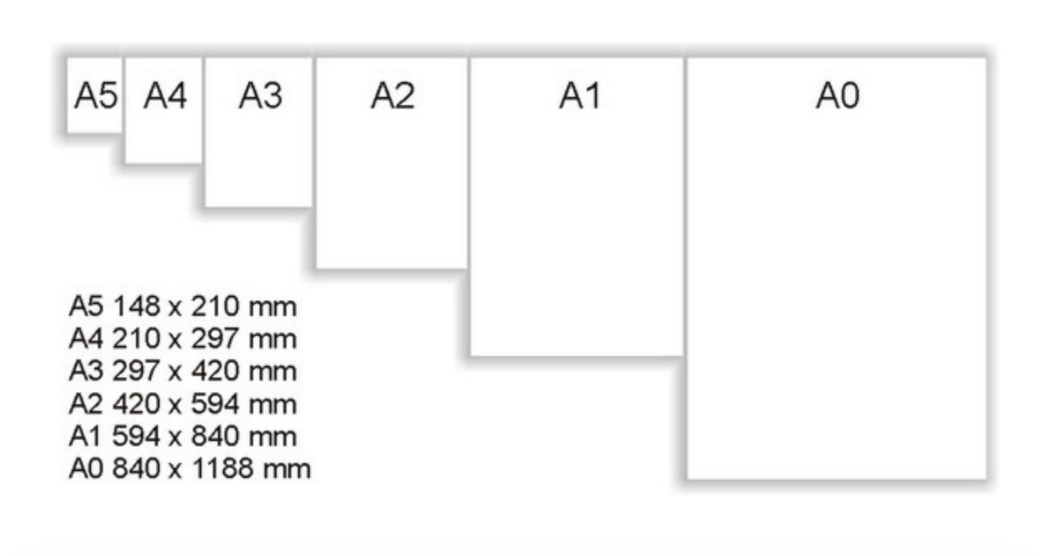 Программу VSDC можно использовать, чтобы сделать фон видео прозрачным или удалить из видео белый фон. Для экспорта видео с прозрачным фоном в VSDC необходимо выполнить следующие шаги:
Программу VSDC можно использовать, чтобы сделать фон видео прозрачным или удалить из видео белый фон. Для экспорта видео с прозрачным фоном в VSDC необходимо выполнить следующие шаги:
● ОткройтеVSDC, перейдите на начальный экран и нажмите кнопку «Импорт содержимого» (Import Content). Выберите видео, записанное на фоне зеленого экрана, с вашего ПК.
● Перейдите в окно настроек проекта и найдите « Непрозрачность» (Transparency), оставьте ее равной нулю и нажмите «Готово» (Finish).
● Затем перейдите в меню «Видеоэффекты» (Video Effects). Перейдите к пункту «Прозрачность», а затем выберите «Удаление фона». Нажмите «ОК».
● Зеленые границы можно изменить в окне «Свойств» (Properties)
● Когда все будет готово, откройте вкладку «Экспорт проекта» (Export Project). В «Медиаустройствах» (Media devices) выберите ПК.
● В разделе «Выходные форматы видео» (Output video formats) выберите MOV.
● Перейдите в окно предварительного просмотра и найдите кнопку «Редактировать профиль» (Edit profile). Нажмите и измените кодек видео.
● Перейдите в меню «Настроек видео» (Video settings), выберите
● Наконец, нажмите «Применить профиль» (Apply profile).
Таким образом, вы можете экспортировать видео с прозрачным фоном. Это простой способ решить данную задачу. В дальнейшем этот метод можно использовать в различных приложениях для создания отличных эффектов.
Часть 4. 5 лучших инструментов для создания прозрачного фона видео в Интернете
Существует множество фантастических инструментов для создания прозрачного фона видео онлайн. Они могут экспортировать видео, делая ваши изображения или ролики более интересными и запоминающимися.
Вот некоторые из программ и сервисов для создания видео с прозрачным фоном:
01 Canva
Онлайн-версию Canva можно использовать для редактирования изображений и видео. Это один из самых популярных инструментов для работы с медиаконтентом. Самое приятное то, что его можно легко установить на ПК и телефоны. Нужен лишь JavaScript в вашем браузере. Выберите параметр «Прозрачный фон» (Transparent background), чтобы изменить фон изображения и сделать его визуально привлекательным. Сервис имеет удобное управление, которое позволяет легко поменять фон на прозрачный.
02 Online PNG Tools
Если вы ищете инструмент, который может сделать фон вашего видео прозрачным всего за несколько кликов, тогда Online PNG Tools — лучший вариант. Вы можете загрузить сразу несколько файлов и создать для них прозрачный фон. Данный сервис отлично подходит для случаев, когда пользователь не хочет слишком заморачиваться с редактированием. Он быстрый, бесплатный и простой в использовании, что делает его доступным для всех.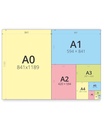
03 LunaPic
Это бесплатный онлайн-инструмент для редактирования изображений и видео, который обеспечивает легкий импорт, добавление эффектов и настройку файлов. Его опция редактирования позволяет пользователям загрузить изображение или видео и легко сделать их фон прозрачным. Всего за несколько простых шагов можно внести необходимые изменения. Самое лучшее в этом инструменте то, что выходной файл не теряет в качестве. Можно также персонализировать изображения на высшем уровне.
04 Microsoft Paint
Эта программа от Microsoft — самый популярный инструмент для создания изображений и видео, редактирования и добавления эффектов. Инструменты рисования и редактирования делают его приоритетным выбором для каждого новичка и профессионала. В Paint можно легко сделать фон изображения прозрачными, выполнив несколько шагов с помощью опции «Выделения» (Select). Перейдите к опции «Прозрачное выделение» (Transparent Selection) из списка и сделайте фон изображения прозрачным. Оно также может работать с другими приложениями, чтобы создать прозрачный формат видео.
Оно также может работать с другими приложениями, чтобы создать прозрачный формат видео.
05 Photoshop
Если вы ищете инструмент, который может работать с Windows, Android и iOS для добавления прозрачного фона, тогда Photoshop будет хорошим вариантом. Он позволяет добавить множество отличных эффектов в максимально сжатые сроки. Он отлично работает с различными элементами, такими как яркость, прозрачный фон и настройка изображений. Это хорошая платформа для придания дополнительного лоска фотографиям. Добавьте прозрачный фон, перейдя к опции «Фона» (Background).
Таким образом, мы перечислили некоторые из инструментов, которые можно использовать для создания прозрачного фона. Если вы хотите работать, как профессионал, то попробуйте Filmora от Wondershare.
Эту программу можно охарактеризовать несколькими способами. Это ПО, приложение и платформа, которые дают вам возможность расширить свои творческие способности с помощью удобных инструментов для редактирования изображений и видео.
Wondershare Filmora — это бесплатный инструмент, работающий на основе искусственного интеллекта. Алгоритм программы сам определяет и заменяет фон. Он может удалять фон из различных изображений, видео и презентаций. Этот инструмент отлично подходит для тех, кому нужно внести точечные изменения в фон изображений без лишних хлопот. Преимущество Filmora перед другими инструментами заключается в том, что эта программа точно работает с фоном и гарантирует, что никакие детали главного объекта не будут потеряны.
Посмотрите видеоWondershare FilmoraЛучший видеоредактор, который делает процесс монтажа эффективным и приятным.
Попробовать бесплатно Попробовать бесплатно Узнать больше
Подведем итоги:● Фон любого изображения или видео играет важную роль в создании визуального впечатления. Фон не должен мешать использованию исходного изображения или видео для других проектов. Следовательно, экспорт файлов с прозрачным фоном должен быть простым. Это можно сделать с помощью различных программ или приложений.
● Можно использовать различные платформы, чтобы экспортировать видео с прозрачным фоном за несколько простых шагов. Выбор инструмента должен основываться на доступности, простоте использования и количестве затрачиваемых усилий. Различные приложения, которые предлагают экспорт видео с прозрачным фоном, включают After Effects, Premiere Pro, VSDC и многие другие.
● Среди программ для создания прозрачного фона изображений значатся Online PNG Tools, Canva, Photoshop, MS paint, LunaPic и Filmora. Filmora — одна из самых популярных платформ с различными инструментами для редактирования изображений и видео.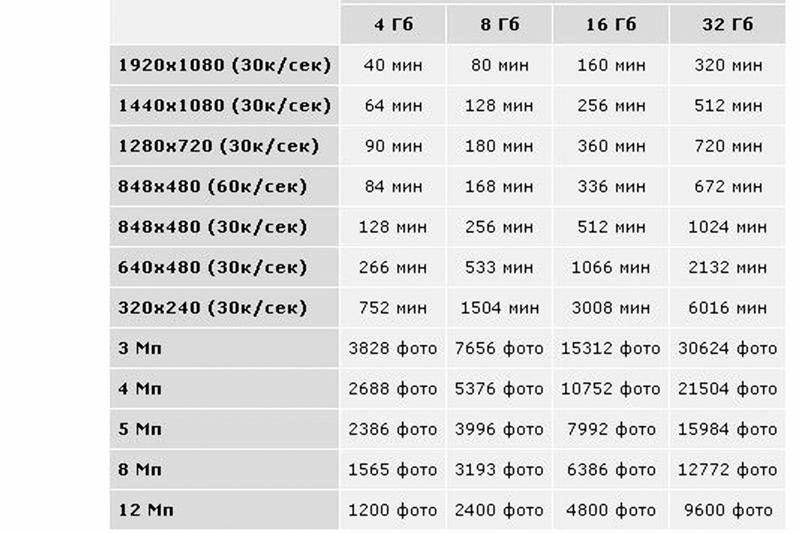 С помощью Filmora можно легко создавать, редактировать и экспортировать изображения и видео с прозрачным фоном.
С помощью Filmora можно легко создавать, редактировать и экспортировать изображения и видео с прозрачным фоном.
Какие Форматы Графических Файлов Поддерживают Прозрачный Фон
Содержание
- Векторные Форматы
- Примеры Html5 Игр От Нашей Команды
- Для Сайта
- Графическая Анимация Svg
- Видео Урок: Прозрачный Фон
- Сергей Кондратюк, Генеральный Директор Компании Quartsoft
Ежедневно на конкурсы поступает десятки и сотни сайтов, большинство из них имеют неординарные решения, используют новые технологии либо доносят новый пользовательский опыт. На слежение за всеми направлениями часто не хватает времени и внимания. Если Вы владелец этого сайта, вы можете временно восстановить работу хостинга, нажав на кнопку “Продлить в кредит” в панели управления хостингом.
Ухудшается детализация и структура, в то время как края остаются чёткими. Главная особенность формата PNG — поддержка альфа-прозрачности, то есть каждому пикселю в отдельности можно задать свою степень прозрачности. PNG является относительно недавним форматом, который был введён как альтернатива для GIF-файлов. Формат JPEG получил своё название от объединённого комитета экспертов по фотографии, который и создал этот стандарт в конце 80-х — начале 90-х годов.
PNG является относительно недавним форматом, который был введён как альтернатива для GIF-файлов. Формат JPEG получил своё название от объединённого комитета экспертов по фотографии, который и создал этот стандарт в конце 80-х — начале 90-х годов.
После отсечения маской части изображения вы можете продолжать редактировать контур. Этот метод не требует использования программы Photoshop. Непосредственно в программе верстки CorelDRAW или Illustrator вы можете обрисовать предмет контуром, а затем как стать программистом с нуля скрыть все, что за его пределами. Прежде чем сохранять обязательно удалите альфа каналы, если вы их создавали в процессе выделения. Он легко читается во всех редакторах Adobe и не только. Он содержит всю информацию о слоях эффектах и т.д.
- Ai является одним из лучших промежуточных посредников для передачи изображения из одного редактора в другой.
- Сжимает фотографии больше и лучше JPEG 2000 может сжимать без потери качества.
- Формат JPEG получил своё название от объединённого комитета экспертов по фотографии, который и создал этот стандарт в конце 80-х — начале 90-х годов.

- Этот формат обычно используется, если работа над изображением до конца не завершена.
- Еще используются иконки с размерами 24, 40, 60, 72, 92, 108, 128, 256 пикселей.
- В вебе тяжёлые изображения непрактичны, поскольку они долго загружаются.
Чтобы сделать прозрачный фон, необходимо вырезать предмет, а фон удалить. В зависимости от формы предмета, выберите тот способ выделения, который будет удобен в данной ситуации. Разрабатывая макет полиграфии или верстая сайт, может потребоваться некоторые участки изображения сделать прозрачными. Например, для того, чтобы фон фотографии совпадал с фоном макета или углы изображения не перекрывали текст.
Table of Contents
Векторные Форматы
RAW — файлы у ряда производителей фотокамер, имеют собственный формат расширения такой как у Canon – CR2, Nikon – NEF. У многих других предложенный Adobe формат DNG, это такие компании как Leica, Hasselblad, Samsung, Pentax, Ricoh. Если в фотошопе отсутствует камера raw для вашего фотоаппарата, то файлы не откроются, для этих целей создана утилита для конвертирования raw от адобе. Формат способен включать в себя как растровую, так и векторную информацию, текст, а также звук, использует RLE-компрессию.
Формат способен включать в себя как растровую, так и векторную информацию, текст, а также звук, использует RLE-компрессию.
CDR — изображения не поддерживаются многими графическими редакторами. Но это не проблема, файл можно легко экспортировать при помощи все того же CorelDRAW в более распространенные форматы изображений. Изображения, созданные в CorelDRAW и имеющие расширение CDR также можно открыть программой Corel Paint Shop Pro. Для наилучшей совместимости, компания Corel рекомендует сохранять файлы в CorelDRAW формате CDR более ранней версии.
Под фотографическими изображениями понимаются полноцветные фотографии, чёрно-белые фотографии, полноцветные изображения, рисунки с большим количеством разноцветных деталей. Под графикой, логотипами, иконками — графика со множеством сплошных цветов, с небольшим количеством цветов (до 256 цветов), с текстом или линиями, с прозрачностью. Формат был разработан компанией CompuServe в далёком 1987 для передачи растровых изображений по интернету.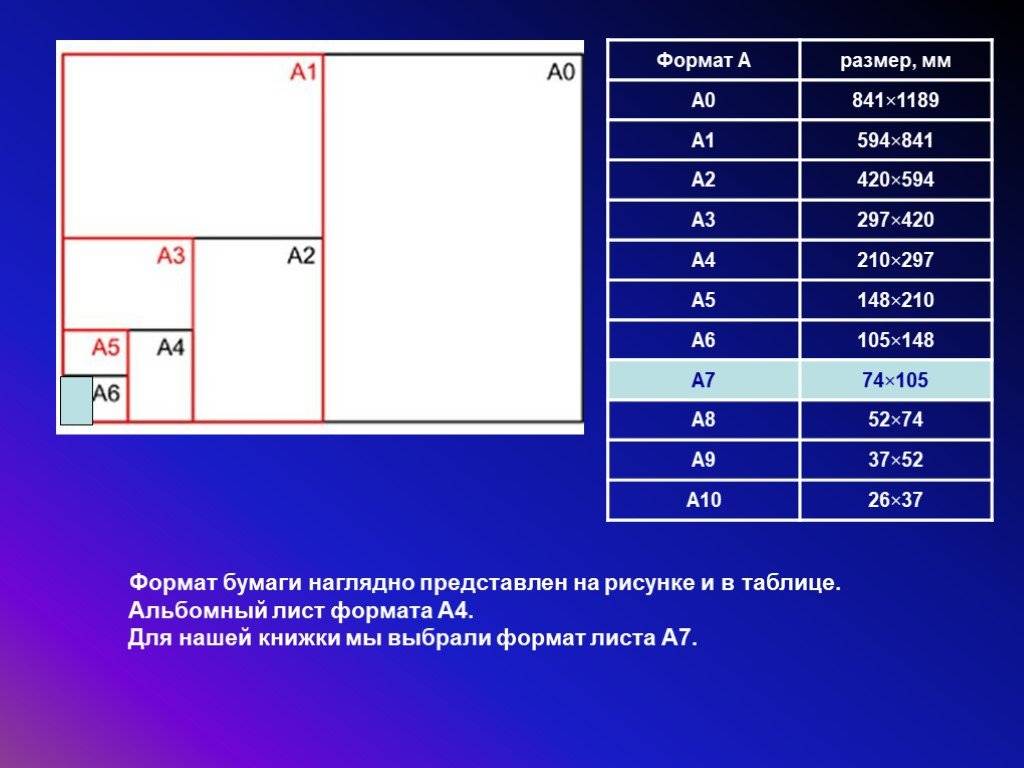 GIF имеет цветовую палитру, состоящую из 256 цветов. По этой причине GIF не подходит для хранения полноцветных изображений и фотографий. После того, как вы удалили фон, необходимо сохранить изображение в формате поддерживающем прозрачность.
GIF имеет цветовую палитру, состоящую из 256 цветов. По этой причине GIF не подходит для хранения полноцветных изображений и фотографий. После того, как вы удалили фон, необходимо сохранить изображение в формате поддерживающем прозрачность.
Современные стандарты и методологии организации и проектирования компьютеризированных систем для интеллектуальной обработки данных на основе инженерии знаний. Примеры проектирования хранилищ данных и представления знаний с использованием онтологического подхода и теории категорий. Полную прозрачность иногда называют чёткой прозрачностью или прозрачностью с чёткими границами . Главная цель этого проекта — ещё больше уменьшить вес при сохранении такого же качества. Вторая картинка с уровнем качества 60 весит чуть больше первой — 65 килобайт, но выглядит уже хорошо.
Небольшой вес файла по сравнению с растровой графикой. PSD – это собственный формат программы Adobe Photoshop, он позволяет сохранять всю проделанную работу над изображением. А именно прозрачность, режимы смешивания слоев, тени, слои, маски слоя и все остальные мелочи работы проделанной с изображением. Этот формат обычно используется, языки программирования если работа над изображением до конца не завершена. Так же его часто используют для разработки макета сайта, так как производить верстку с данного файла удобно видя все слои и элементы. А во всех остальных случаях его использование нет смысла, так как он имеет значительно большой размер файла по отношению к другим форматам.
Этот формат обычно используется, языки программирования если работа над изображением до конца не завершена. Так же его часто используют для разработки макета сайта, так как производить верстку с данного файла удобно видя все слои и элементы. А во всех остальных случаях его использование нет смысла, так как он имеет значительно большой размер файла по отношению к другим форматам.
Примеры Html5 Игр От Нашей Команды
Для положительной реакции аудитории, анимация должна работать безупречно. Для этого мы используем ряд техник и ухищрений, чтобы получить высокую производительность на разных браузерах и платформах. До сегодняшнего дня пытаемся понять, какие технологии они использовали при тех или иных эффектах своих проектов. Данный сайт не исключение — очень эффектно себя показывает во взаимодействии. Много динамики, много неординарных графических приемов, хорошая работа с типографикой и, конечно, фронтенд высочайшего уровня.
Файлы CDR десятой и более ранней версии, можно открыть используя и программу Adobe Illustrator. GIF – в основном используется для изготовления графики для Интернета. Он не годится для сохранения фотографий, так как имеет ограничение по цветопередаче, по этим же причинам он не годится для полиграфии. Изображение данного графического формата состоит из точек, которые могут включать в себя от 2 до 256 цветов.
GIF – в основном используется для изготовления графики для Интернета. Он не годится для сохранения фотографий, так как имеет ограничение по цветопередаче, по этим же причинам он не годится для полиграфии. Изображение данного графического формата состоит из точек, которые могут включать в себя от 2 до 256 цветов.
Для Сайта
Хороший верстальщик должен уметь правильно выбирать форматы изображений для своей вёрстки, чтобы изображения отображались без погрешностей и имели оптимальный размер при загрузке. Давайте разберёмся, какие бывают форматы изображений и в каких ситуациях лучше выбрать тот или иной формат. Если предмет имеет простую форму (круг, прямоугольник, треугольник и т.д.) применение маски может сэкономить время и силы на обработке изображения. При более сложной форме предмета лучше использовать фотошоп и формат изображения поддерживающий прозрачность. Но лучшим решением будет подготовить изображение в Photoshop и сохранить в формате поддерживающим прозрачность фона. Прозрачный фон изображения позволяет делать красивое обтекание текста по форме предмета.
Прозрачный фон изображения позволяет делать красивое обтекание текста по форме предмета.
Предназначен хранить информацию в файле в том же виде, что и в видео-плате. Чтобы совместить этот формат со старыми программами необходима поддержка EGA-режима видеоконтроллера. Алгоритм сжатия быстрый и занимает малый объём памяти, но не очень эффективен, не подойдет для сжатия фотографий и детальной компьютерной графики.
Графическая Анимация Svg
Ai является одним из лучших промежуточных посредников для передачи изображения из одного редактора в другой. Отличительной и очень важной чертой формата является его наибольшая стабильность и совместимость с PostScript, что представляет большую ценность для издательств полиграфической продукции. Этот формат уникален он поддерживает все цветовые модели необходимые для печати, может записывать данные в RGB, обтравочные контуры, а также использование шрифтов и другое. Первоначально EPS разрабатывался как векторный формат, ну а позднее уже появилась его разновидность растра — Photoshop EPS. Изображение в этом формате состоит из массы точек, каждая из которых содержит свой цвет. Этот формат имеет очень большой размер и хорошо подвергается сжатию архиваторами.
Изображение в этом формате состоит из массы точек, каждая из которых содержит свой цвет. Этот формат имеет очень большой размер и хорошо подвергается сжатию архиваторами.
Видео Урок: Прозрачный Фон
Текст в SVG является текстом, а не изображением, благодаря этому его можно выделять, копировать, он индексируется поисковиками (при использование на сайте). Интерактивность графики, дает возможность к каждому из элементов привязать свои события. Доступность использования растровой графики внутри документа. Анимация, которая реализована в SVG с помощью языка SMIL. Совместимость с CSS, дает возможность задавать свойства объектов такие как, цвет, фон, прозрачность и др.. SVG легко интегрируются с HTML и XHTML документами.
В форматах PNG и GIF сжатие происходит без потери данных. При сжатии с потерей данных размеры графического файла уменьшаются в большей степени, однако при этом происходит снижение качества сохраняемого изображения. При разработке дизайна сайта бывает необходимым создать рисунок, который не будет полностью или частично закрывать другой рисунок, расположенный под ним. Часто бывает необходимо, чтобы рисунок был полностью или частично прозрачным.
Часто бывает необходимо, чтобы рисунок был полностью или частично прозрачным.
Новое Видео
JPEG XR – формат кодирования изображений, разработанный Microsoft. Сжимает фотографии больше и лучше JPEG 2000 может сжимать без потери качества. Поддерживает прозрачность и различную степень сжатия. JPEG XR достаточно эффективный формат для сжатия изображений, при достаточно большом проценте сжатия, на изображение практически отсутствуют артефакты.
Сергей Кондратюк, Генеральный Директор Компании Quartsoft
Битовые PICT-изображения могут иметь абсолютно любую глубину битового представления. Векторные же PICT-изображения, которые практически исчезли из использования в наши дни, имели необычные проблемы толщины линии и другие отклонения во время печати. Формат JPEG сжимает изображения с потерей качества. svg анимация Алгоритм сжатия основан на разбиении исходного изображения на квадраты 8×8 пикселей, и последующей их группировке. Можно получать JPEG изображения очень маленького веса, но только за счёт ухудшения качества картинки, можно получить и очень качественные JPEG, но тогда картинка будет слишком тяжёлой.
EPS – можно назвать наиболее надежным и универсальным форматом. Он в основном предназначен для передачи векторной и растровой графики в издательства, возможность создания и использования данного формата практически всеми графическими редакторами. Использовать данный формат имеет наибольший смысл только в том случае, если вывод осуществляется на PostScript-устройстве.
Но дополнительно, постараемся разобрать и другие широко известные форматы изображения. Подробнее о векторной графике можно прочитать в статье «Растровая и векторная графика». Особенностью GIF является поддержка анимации, то есть этот формат может хранить несколько кадров, которые сменяют друг друга с определённой частотой. Разместите изображение в редакторе Illustrator и обрисуйте контуром предмет. Затем выделите изображение и контур вместе и нажмите правой кнопкой мыши — Обтравочная маска .
Для примера, я специально выбрал более сложное изображение с разной степенью фокусировки, соответственно с разной четкостью границ.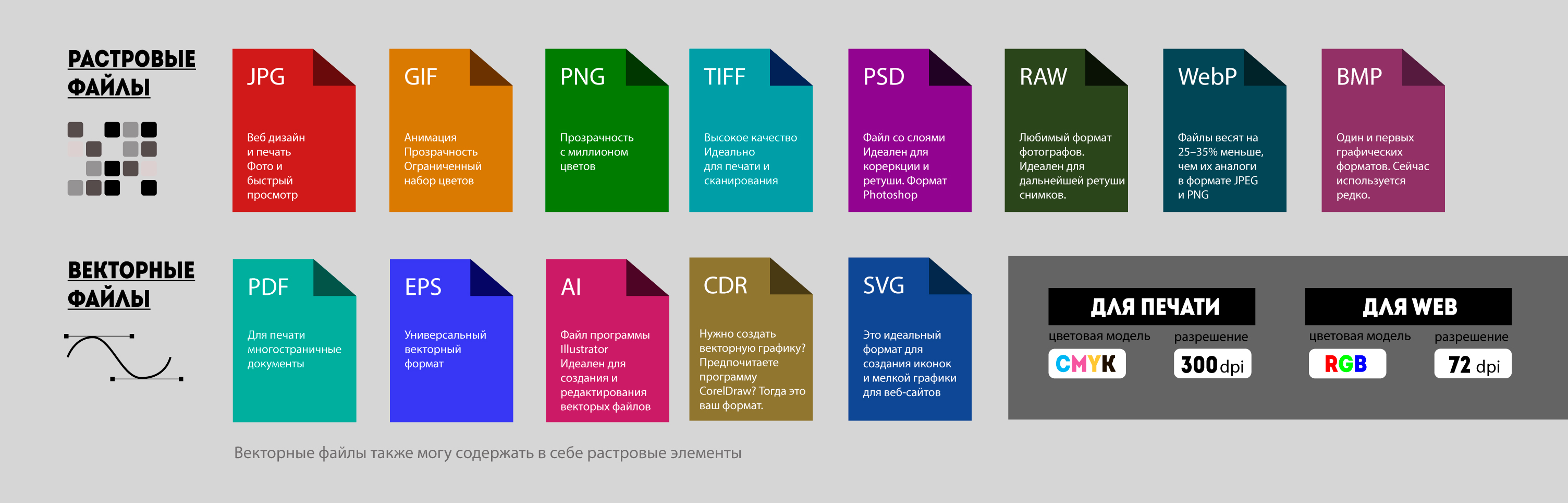 Однако, бывают редкие ситуации, когда только часть предмета имеет размытый край или отсутствие фокусировки. В таком случае, необходимо комбинировать несколько способов выделения. Если края предмета имеют не четкие края, выделение тоже должно иметь слегка размытые грани. Для этого нужно щелкнуть по выделению правой кнопкой мыши и задать значение «Растушевки».
Однако, бывают редкие ситуации, когда только часть предмета имеет размытый край или отсутствие фокусировки. В таком случае, необходимо комбинировать несколько способов выделения. Если края предмета имеют не четкие края, выделение тоже должно иметь слегка размытые грани. Для этого нужно щелкнуть по выделению правой кнопкой мыши и задать значение «Растушевки».
Из-за высокого качества, часто используется в полиграфии. Снимите выделение и создайте новое, вокруг нечеткой области. Как правило, нескольких пикселей будет достаточно. Качество готовой картинки в основном зависит от качества выделения. Постарайтесь максимально точно повторить форму предмета подходящими инструментами лассо.
Он был разработан для сжатия и хранения полноцветных фотографий. Использовать этот режим нужно аккуратно, у него есть и свои недостатки. Хорошо работать он будет только на белом фоне, а сам предмет тоже станет прозрачным при наложении на текст или на другие изображения. Этот способ позволяет получить прозрачный фон одним нажатием кнопки, совершенно ничего не выделяя и не вырезая.
Автор: Алексей
Adobe Photoshop — JPEG с прозрачным фоном
спросил
Изменено 2 года, 4 месяца назад
Просмотрено 17 тысяч раз
Мой клиент хочет, чтобы я предоставил изображения для Интернета в формате JPEG с прозрачным фоном. Это возможно?
- adobe-photoshop
- прозрачность
- фон
- формат файла
- jpg
JPG не поддерживает прозрачный фон.
Единственное, что вы можете сделать, это иметь плоский цветной фон, который будет гармонировать с вашим веб-сайтом: например. если фон вашего веб-сайта белый, создайте JPG с белым фоном.
В противном случае вам следует рассмотреть возможность сохранения в формате PNG, который обеспечивает настоящую прозрачность.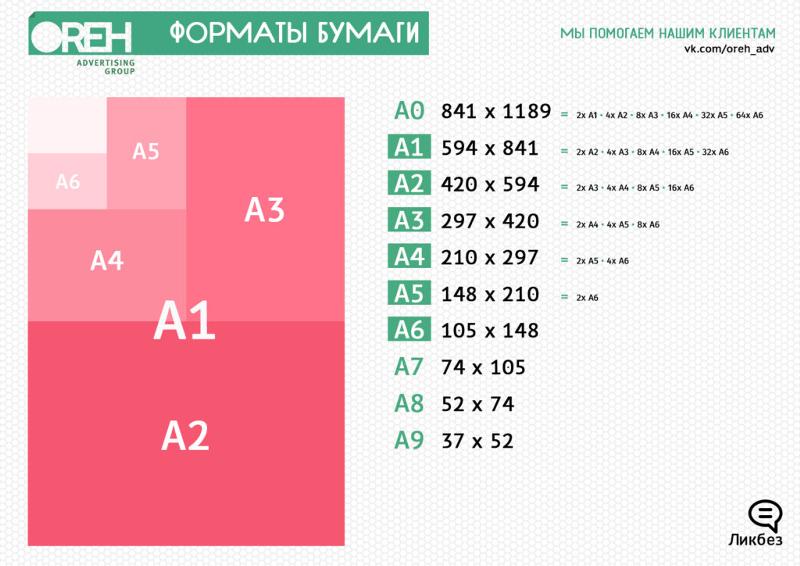
JPEG вообще не поддерживает прозрачность.
Наиболее совместимый вариант — использовать PNG, но в результате получаются большие файлы для фотографий, поскольку это сжатие без потерь.
Другим вариантом является использование нового формата файлов WebP, который поддерживает сжатие как без потерь (например, PNG), так и с потерями (например, JPEG), и обеспечивает прозрачность в обоих случаях. В наши дни поддержка WebP относительно хороша, но пока не универсальна (в частности, ни Safari, ни IE не поддерживают ее, но Edge поддерживает).
6 Хотя формат JPEG сам по себе не поддерживает прозрачность, вполне возможно добиться прозрачности с помощью JPEG в современных браузерах. Однако это сложно. Он включает использование SVG для создания обтравочной маски, которая обрабатывает прозрачность. В Photoshop это можно сделать с помощью инструмента «Перо», а затем экспортировать в Illustrator, где можно преобразовать контур инструмента «Перо» в SVG.
Вот более подробное руководство о том, как это сделать.
Весь фокус в том, чтобы сделать две вещи:
- JPG
- Вырезка
JPG достаточно прост. Выведите это прямо из Photoshop. Оптимизировать.
Теперь мы можем настроить SVG. SVG с радостью принимает растровую графику. SVG известен своей векторной графикой, но это очень гибкий формат изображений.
Чтобы получить путь, мы экспортируем путь, созданный с помощью инструмента «Перо», в Illustrator. Теперь у нас есть путь туда, и его легко экспортировать в формате SVG[.]
.
Теперь у нас есть данные о пути, которые нам нужны [.] Давайте используем их в SVG, который мы начали. Затем также примените этот путь клипа к:
В качестве альтернативы, вот инструмент, который просто конвертирует PNG в SVG со встроенными JPEG. Преимущество перед WebP в том, что он будет работать в Internet Explorer (начиная с версии 9) и Safari (начиная с версии 3), в том числе и на iOS.
Тем не менее, обычным стандартом является просто окрашивание фона JPEG в соответствии с фоном веб-сайта или использование оптимизированного 8-битного PNG (используя такой инструмент, как PNGQuant, для преобразования обычных 32-битных PNG).
13JPEG 2000 (также известный как JP2) — это улучшенная версия исходного формата JPEG (с 1992 года), который также имеет полную поддержку прозрачности, но имеет ужасную поддержку браузера (поддерживается только Safari).
Я согласен с Люцианом, просто используйте PNG, он очень хорошо поддерживается, и есть много инструментов (pngcrush, optipng, pngout…) для сжатия файлов. См. здесь для сравнения.
См. здесь для сравнения.
Что касается того, что сказал tylisirn, я понимаю беспокойство по поводу размера файла, но учтите следующее: в наши дни раздувание веб-страниц является нормой. Однако, с другой стороны, быстрое время загрузки страницы оставляет хорошее впечатление у пользователей и положительно влияет на SEO.
3С помощью PHP и Imagick вы можете динамически удалять фон. (например, удалить цвет fushia). ~ вы создаете PNG/GIF во время выполнения из JPG (вы можете кэшировать прозрачное изображение в папке, чтобы избежать перегрева сервера)
https://stackoverflow.com/questions/43544467/imagemagick-white-to-transparent-background-while -обслуживание-белого-объекта
1Из-за характера сжатия с потерями при сжатии JPEG не рекомендуется создавать файл JPEG с однородным цветным фоном для хромакея, поскольку цвет будет просачиваться в окружающие области.
В зависимости от того, как используются изображения, может быть достаточно предоставления матового изображения в оттенках серого в дополнение к стандартному JPEG, поскольку в формате JEPG компонент данных изображения в оттенках серого хранится с гораздо более высоким разрешением, чем данные о цвете. Их необходимо будет объединить с помощью API холста или аналогичного.
Их необходимо будет объединить с помощью API холста или аналогичного.
Как уже упоминалось, лучшим решением было бы просто использовать такой формат, как PNG, который наивно поддерживает альфа-канал и совместим с браузером.
С появлением свойства CSS3 mask-image можно было предоставить внешнее изображение альфа-маски для файлов JPEG, тем самым предоставив им недостающий альфа-канал.
Помимо крайних случаев, представленных в других ответах, JPEG для всех практических целей не поддерживает прозрачность.
Наиболее распространенными форматами, поддерживающими прозрачность, являются PNG, GIF и SVG.
Если ни один из этих форматов файлов не подходит для клиента, а JPEG требуется по какой-либо нелепой причине, вам просто нужно предоставить JPEG для каждого варианта использования.
Если они делают плакат, пусть они сообщат вам цвет плаката и предоставят файл JPEG с соответствующим фоном. Если они просто печатают на бумаге, то белый фон подойдет. Если он будет использоваться на их веб-сайте, вам необходимо будет предоставить фон, подходящий для каждого места, используемого на веб-сайте.
Если он будет использоваться на их веб-сайте, вам необходимо будет предоставить фон, подходящий для каждого места, используемого на веб-сайте.
Совет: обязательно взимайте плату за каждый вариант использования
3Вы можете создать изображение PNG с прозрачностью, а затем преобразовать его в SVG, содержащее информацию о цвете в формате JPEG и альфа-канал в виде маски оттенков серого. Вот инструмент, который я написал для этого https://github.com/igrmk/transpeg
Да, это возможно.
Просто создайте обтравочный контур на панели «Контуры». При сохранении файла в формате JPEG Photoshop сохраняет путь отсечения в разделе метаданных JPEG.
Обратите внимание, что обтравочный контур будет действовать только тогда, когда ваш клиент открывает файл в Photoshop, а не в большинстве других программ, особенно в веб-браузерах.
3Как создавать прозрачные фоны
Последнее обновление: 3 февраля 2023 г.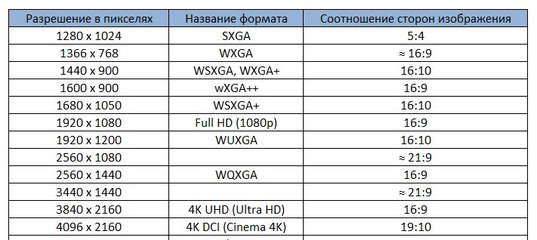
Использование прозрачных фонов становится все более популярным — их можно увидеть на веб-сайтах, плакатах, листовках и изображениях, защищенных авторскими правами. Фактически, предприятия используют эти дизайны без фона в качестве инструмента брендинга. Дизайн с добавленным или удаленным фоном кажется уникальным и производит желаемое впечатление на зрителей.
На прозрачном фоне обычно есть несколько блеклых изображений. Вы можете заметить основное изображение, такое как логотип спереди и несколько светлых изображений сзади. Но дизайн может также не иметь фона. В этом случае это дизайн с прозрачным фоном. Более того, прозрачный логотип — это версия оригинального логотипа вашей компании.
Зачем создавать прозрачные фоны
Потребность в прозрачном фоне возникает для передачи сообщения основного изображения. Часто на заднем плане есть релевантное изображение, которое поддерживает идею и индивидуальность бренда. Таким образом, люди получают намек на то, что представляет собой бренд, по прозрачному изображению на заднем плане.
Например, логотипы с прозрачным фоном чаще всего используются в социальных сетях и на веб-сайтах. Таким образом, прозрачный логотип эффектно смотрится на фоне цветовой палитры. Это просто означает, что вы можете использовать любое прозрачное изображение на веб-сайте вашей компании и поместить на него свое основное изображение или логотип.
Аналогичным образом, если вы используете пользовательский сайт печати, такой как PrintShop , для печати дизайна на футболках, вы отправляете дизайн с прозрачным фоном. Таким образом, дизайн можно оптимизировать для футболок и даже для наклеек. С удаленным фоном дизайн будет выглядеть захватывающим и привлекательным на рубашках.
Кроме того, вы можете использовать прозрачные конструкции, такие как логотип, который компании используют в качестве водяных знаков на изображениях, защищенных авторским правом, в фотогалереях. При использовании в качестве водяных знаков логотипы служат юридическим гарантом качества и подлинности. Они также являются средством предотвращения подделки товаров.
Они также являются средством предотвращения подделки товаров.
Одна из основных причин, по которой многие компании используют логотипы с прозрачным фоном, заключается в том, что они легко вписываются в любой дизайн веб-сайта. Такие логотипы могут хорошо сочетаться с цветовой палитрой и другими элементами любой веб-страницы. Более того, если вы хотите продайте свое искусство , ваш клиент может попросить вас прислать его с прозрачным фоном.
На самом деле техника достижения прозрачности в настоящее время широко распространена и используется в других областях, таких как 3D, для визуализации реалистичных прозрачных поверхностей.
Способ создания прозрачного фона
Обычно дизайнеры создают работы с новыми слоями форм, цветов и других элементов. Это их способ скрыть фоновые слои. Затем они могут экспортировать основную иллюстрацию вместе с прозрачным художественным фоном. Но если вы хотите иметь прозрачный или белый фон по вашему выбору против основного изображения, например вашего логотипа или любой фигуры, вам нужно применить другой метод.
Первое, что вы должны знать, чтобы создать прозрачный фон, это как извлечь основное изображение из фоновых слоев. После того, как вы отделите изображение от фона, вы можете оптимизировать извлеченное изображение на своих рубашках, наклейках и других продуктах. При желании вы можете добавить другой цвет фона или оставить его чистым.
Когда дело доходит до изоляции элементов вашего дизайна, чтобы отделить их от фона, вы можете использовать онлайн-инструмент для удаления фона или Photoshop, если вам нужна высокая детализация. С помощью этого инструмента вы можете легко извлечь основное изображение из его фона.
01. Откройте изображение
Сначала откройте изображение в Photoshop. Вы можете сделать это, перейдя в верхнее меню и нажав «Файл», а затем выбрав «Открыть». Затем выберите файл изображения и настройте его в соответствии с вашими потребностями.
На экране отображается изображение.
Но убедитесь, что вы разблокировали изображение на панели «Слои». Когда это произойдет, вы можете отредактировать изображение.
Когда это произойдет, вы можете отредактировать изображение.
02. Добавьте к изображению прозрачный слой
Теперь вам нужно добавить к изображению прозрачный слой. Для этого выполните следующие действия:
и. Нажмите «Слой» и наведите указатель мыши на «Новый». Затем выберите «Слой». Убедитесь, что слой прозрачный. Дважды щелкните фоновый слой на панели «Слои», а затем нажмите «ОК». Это помогает превратить исходную версию в ваш слой. Вы можете переименовать этот слой.
ii. Затем вы можете перетащить вновь созданный слой под исходную версию слоя.
III. Чтобы продолжить, выберите новый слой.
Хотите продать свою работу?
Загрузите свои работы в PrintShop от Designhill и получите широкую известность. Вы можете продавать свои работы на десятках продуктов миллионам клиентов по всему миру. Тысячи художников и дизайнеров уже начали. Теперь ваша очередь продавать свое искусство и зарабатывать большие деньги!
Продайте свое произведение искусства
03.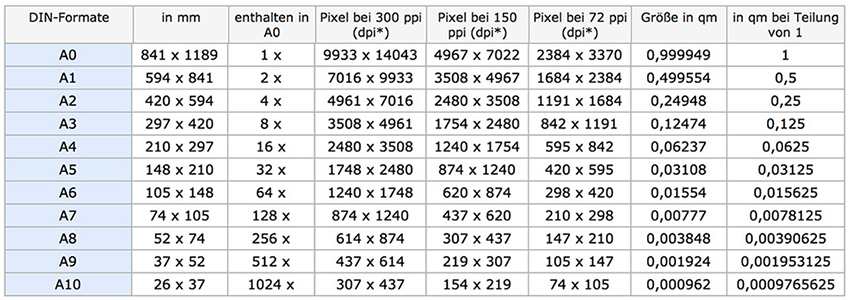 Используйте быстрое выделение и волшебную палочку
Используйте быстрое выделение и волшебную палочку
После добавления нового слоя вы можете сделать фон прозрачным, выполнив следующие действия:
a. Сначала нажмите на инструмент «Волшебная палочка», указанный на панели инструментов.
б. Выберите область, которую вы хотите сделать прозрачной.
в. Затем перейдите к настройкам в «Magic Band».
д. Нажмите кнопку «Удалить» на клавиатуре, чтобы удалить выбранную область.
Теперь вы можете видеть прозрачный фон.
В случае, если Волшебная палочка не выбрала весь фон, который вы хотите удалить, перейдите в верхнее меню и нажмите «Выбрать» и перейдите к «Подобное». Это помогает выбрать всю область, из которой вы хотите удалить фон.
Обратите внимание, что инструмент «Волшебная палочка» — это инструмент выбора с некоторыми замечательными функциями для настройки выбранного изображения. Так, например, вы можете настроить изображение для размера выборки. После этого вы также можете использовать значки, такие как «Добавить», «Вычесть» и «Пересечение», для работы с выбранным изображением или цветом.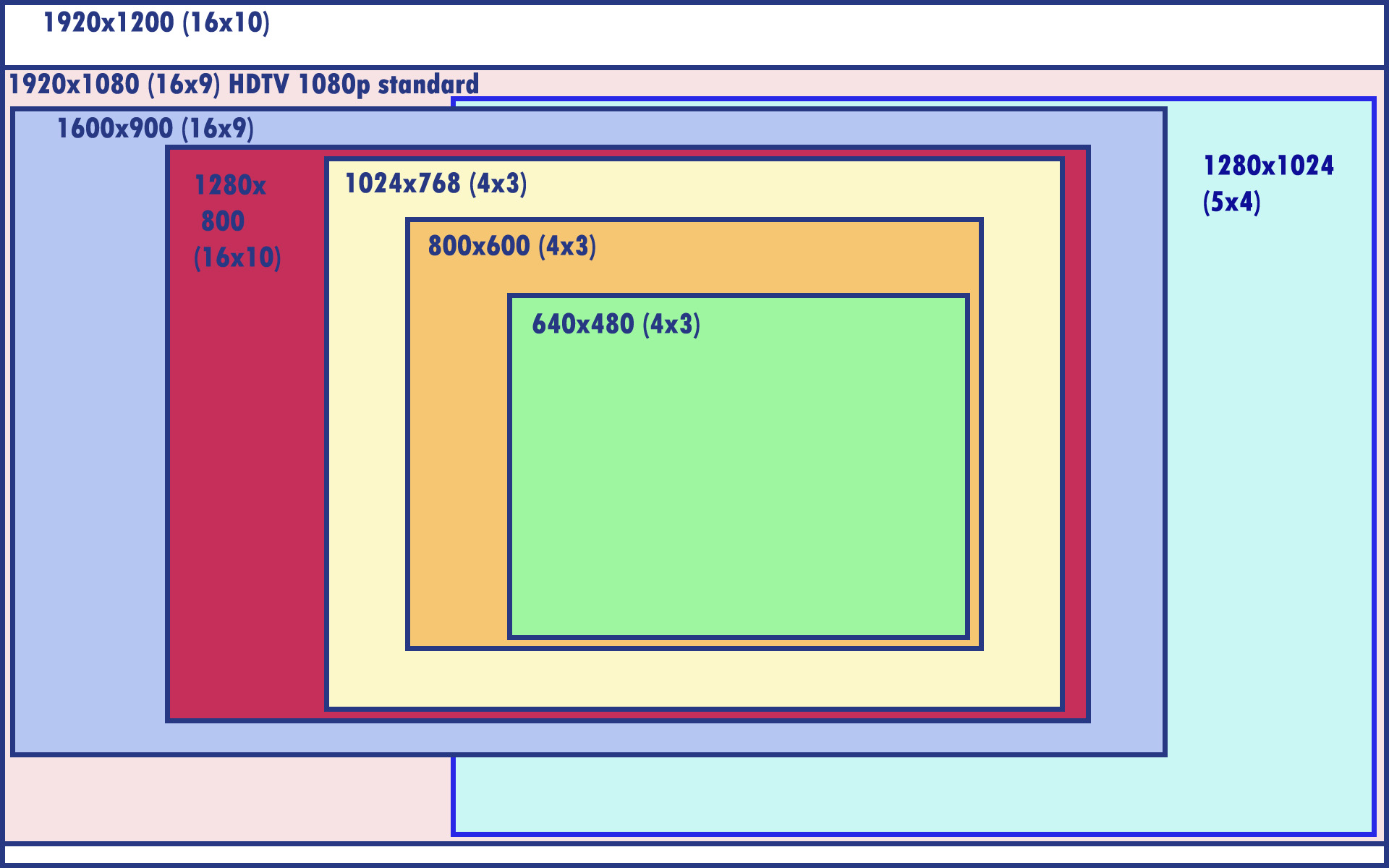
Инструмент «Быстрое выделение» представляет собой кисть. Вы можете изменить размер кисти, а также увеличить или уменьшить области выбранного изображения или цвета. Этот инструмент полезен, если вы хотите скрыть область или замаскировать ее. Итак, с помощью инструмента «Кисть» закрасьте область, которую вы хотите удалить, чтобы извлечь нужное изображение из фона.
Если у вас есть файл PSD (из Adobe Photoshop), вы можете быстро создать прозрачный фон. После того, как вы откроете файл, оставьте фоновый слой и отметьте все остальные слои, нажав CTRL/CMD. Затем нажмите CTRL+C, чтобы скопировать изображение, и нажмите CTRL+V, чтобы получить изображение. Таким образом вы получите прозрачное изображение или логотип.
04. Сохранить изображение
Сохраните основное изображение в формате PNG после создания прозрачного фона. Выполните следующие действия:
i. Отмените выбор логотипа, нажав «Control + D».
ii. Нажмите «Файл» в верхнем меню, чтобы выбрать «Сохранить как»
iii. Затем выберите формат PNG и нажмите «Сохранить».
Затем выберите формат PNG и нажмите «Сохранить».
Обратите внимание, что формат изображения PNG не только хорошо сохраняет прозрачность, но и помогает улучшить сжатие. Избегайте сохранения в формате JPEG, так как он не поддерживает прозрачный фон.
Еще одна вещь, которую следует отметить, это то, что Photoshop показывает прозрачный фон как клетчатый. Но в версии PNG он выглядит прозрачным. Таким образом, как профессиональный графический дизайнер , вы должны предпочесть сохранять свои изображения в файлах PNG.
Используя описанный выше метод, вы можете легко создавать прозрачные фоны для своих логотипов и других элементов дизайна.
Если вы дизайнер, который должен создавать широкий спектр дизайна без фона, вы можете получить много информации, а также дизайнерские работы на Дизайнхилл . На этом ведущем творческом рынке работают сотни дизайнеров, к которым вы можете обратиться, чтобы получить уникальные дизайнерские идеи для вашего проекта, такие как логотипы и визитные карточки.
